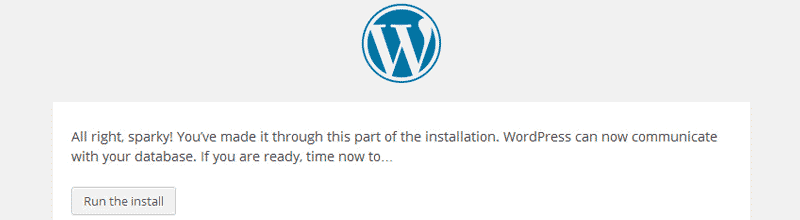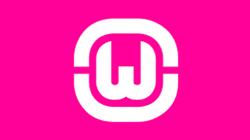Zbog njegove popularnosti i niskih sistemskih zahteva (low system requirements), gotovo svaka hosting kompanija podržava WordPress i pruža gotova rešenja za njegovu instalaciju. To nas dovodi do prvog i najednostavnijeg metoda za instalaciju WordPress-a. Uslov je da imate zakupljen hosting.
Opcija 1: Instaliranje wordpress-a uz pomoc Auto Installer-a
Ovo je jedan od najlakših i najčešće korišćenih načina za instalaciju. Metodologija može varirati, ali se generalno sastoji iz sledećih koraka:
- Ulogujte se na vaš Control Panel (Hosting cPanel)
- Pronadite Auto Installer(nekada dostupan u vidu WordPress ikonice, a nekad morate pokrenuti prvo Softaculous ili slicnu aplikaciju, da bi došli do wordpress installer-a) i pokrenite ga
- Neki installer-i prikazuju najpopularnije ikonice i među njima obično možete pronaći i WordPress ikonicu, ali ukoliko to nije slučaj, unesite reč „WordPress“ u polje za pretragu.
- Nakon toga morate popuniti podatke sajta koji pravite (url, jezik, korisničko ime i šifru (za login na sajt), administratorski email, naslov sajta…)
- Na kraju pritisnite Install. WordPress će ubrzo biti instaliran.
Možete pogledati i neki od ovih video tutoriala:
Opcija 2: Ručna instalacija
Sigurno ste čuli za čuvenu „petominutnu instalaciju WordPress-a“. E pa, dobra vest je da se cela stvar može završiti i za 3 do 4 minuta :). Proces je dosta jednostavan i sve što vam je potrebno su najnovija (po mogućstvu) verzija WordPress-a i FTP klijent (ili pak file manager, ukoliko ne želite da ovo odradite preko FTP klijenta).
Ukoliko već niste, skinite najnoviju verziju WordPress-a sa wordpress.org. Kada završite, otpremite (upload) fajlove na željenu destinaciju (root sajta), bilo da je to public_hmtl ili neki poddomen. Za upload možete koristiti FTP ili Hosting Cpanel.

Neophodni podaci za povezivanje sa bazom podataka
Sledeći korak je da odete na web adresu na koju instalirate wordpress, i pojaviće vam se instalacioni prozor. Pratite uputstva i unesite potrebne podatke.
Budući da WordPress čuva podatke u bazi podataka (MySQL), istu morate kreirati za ovu potrebu. Na većini hostinga imate polje MySQL Databases gde možete kreirati novu bazu podataka. Auto installer će vam u jednom trenutku tražiti odredene podatke vezane za novokreiranu bazu (naziv baze, korisnik, lozinka, database host (najcešce je dovoljno uneti „localhost“, mada ima odstupanja) i prefix tabele).
Ukoliko su uneti podaci ispravni, instalacija ce biti uspešno završena. Sve što treba sad da uradite je da se ulogujete sa podacima koje ste uneli pri instalaciji. Login adresa je:
http://www.vašdomen.com/wp-admin ili http://www.vašdomen.com/wp-login.php
WordPress je moguće instalirati i na vašem računaru, i to se najčešće postiže uz pomoć programa poput WAMP, XAMPP, LAMP, Bitnami…
Ukoliko želite da saznate više o instalaciji WordPress-a na lokalnoj mašini, pogledajte sledeće tutoriale: